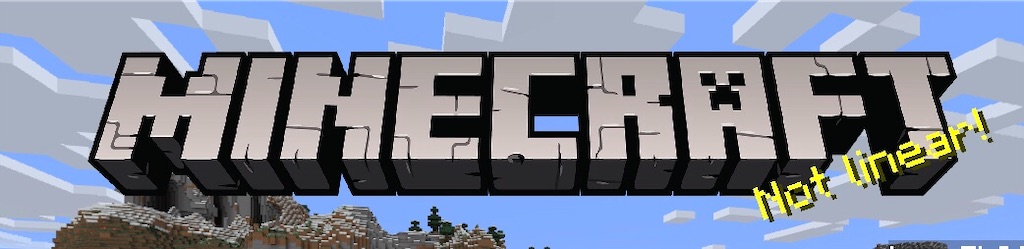
スマホでマイクラをやりたいけど、タッチディスプレイでプレイするのは操作が大変...そんな時ありませんか?
例えば
・タッチディスプレイだと指で画面が隠れてやりにくい。
・タッチで建設するときに指の位置でブロックを置き間違える。
・ボタンじゃないので押し間違えが多い。
そんなスマホでの操作がわずらわしいと思った
時にPS4のコントローラーでプレイするのがおすすめです!
今回はモバイル・スマホ版のマイクラをPS4のコントローラーで動かすには?動かした時の感想!です!
【目次】
- Minecraftとは
- iPhoneをPS4のコントローラーに接続する方法。
- マイクラをPS4のコントローラーで操作した感想。
- コントローラーボタンを入れ替えたり、組み替えたりは「設定→コントローラー」で出来る
- カスタマイズする前のボタンの位置
Minecraftとは
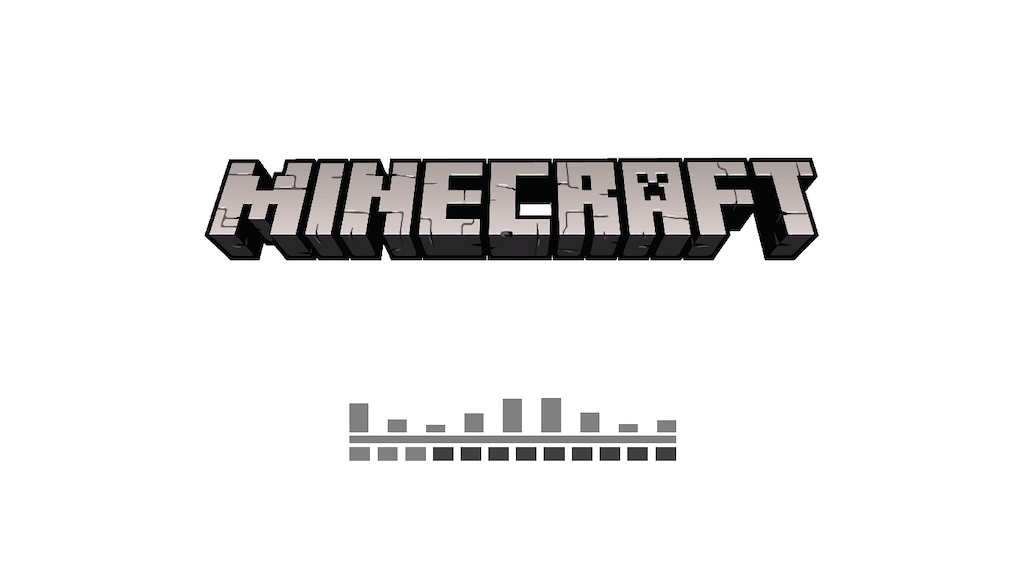
Minecraft(マインクラフト)は、マルクス・ペルソン(通称 Notch)と彼が設立した会社、Mojang ABの社員が開発したサンドボックスビデオゲームである。日本では「マイクラ」と略称され[8][9][10]、サバイバル生活を楽しんだり、自由にブロックを配置し建築等を楽しむことができる[11]。
↓公式Minecraftホームページ
iPhoneをPS4のコントローラーに接続する方法。
iPhoneのソフトウェアバージョン13.0になってから、PS4のコントローラーでもプレイできるようになりました。
ソフトウェアアップデートしていない方は設定からアップデートしましょう
実際にコントローラーをiPhoneと接続してみましょう
①PS4のコントローラー「DUALSHOCK 4 Wireless Controller」の「SHAREボタン」とPSボタンを同時に長押しします。
長押ししているとライトが点滅します。
②iPhoneの設定→Bluetooth→オン→「DUALSHOCK 4 Wireless Controller」を選択→接続完了
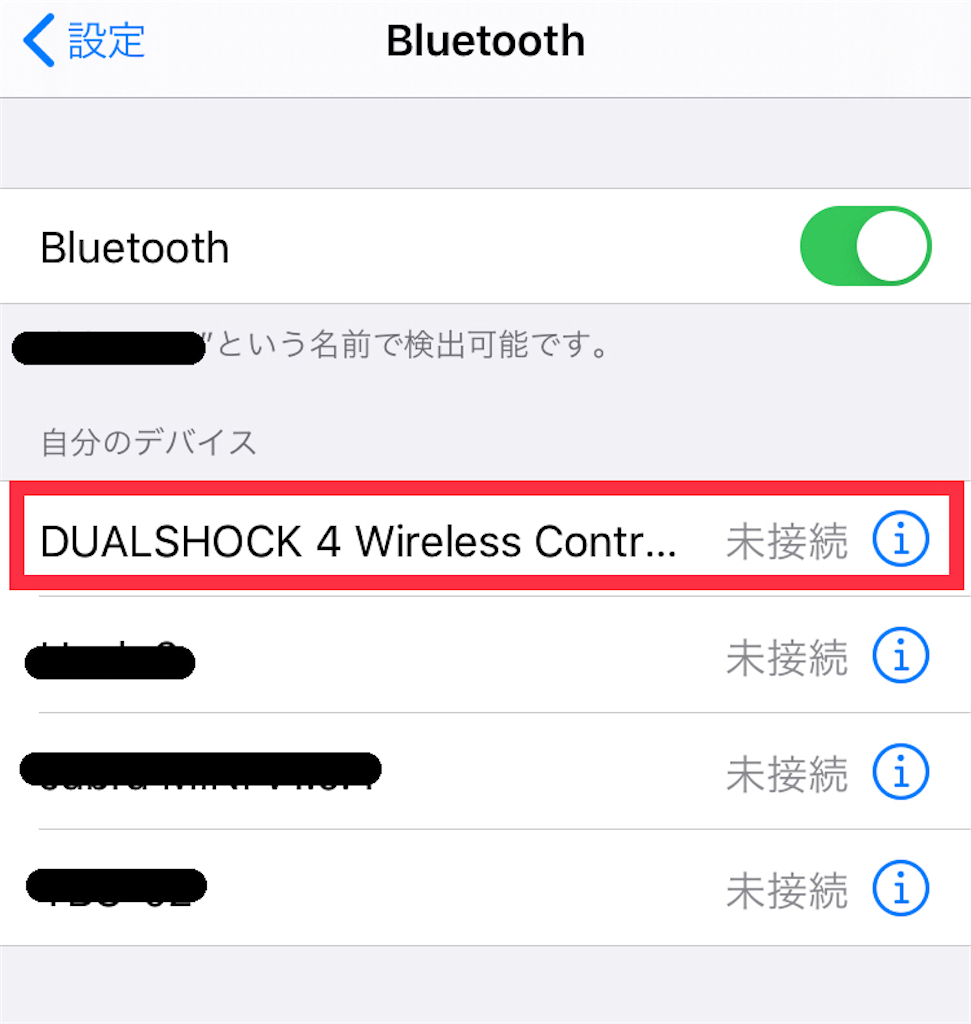
たったこれだけでiPhoneとPS4のデュアルコントローラーで遊ぶことが出来るのです。
ちなみに切断方法は、BluetoothをOFFにすれば接続が切れます。
マイクラをPS4のコントローラーで操作した感想。
マインクラフトのコントローラー操作はxboxのコントローラーが基本になっているため、画面に書いてあるボタンと実際のボタンには差がある。
慣れるまで大変だけど慣れたらコントローラー操作の方がめちゃくちゃ楽です。
慣れるのが大変だという人はマイクラの設定でコントローラーのボタンを設定することも可能です。
(下のその方法を書いています)
ブロックを壊す作業と設置する作業が圧倒的に早いです。
コントローラーを持っているため画面も手で隠れないのでスムーズに操作できます。
コントローラーの利点としては同時に複数のボタンを押すことができます。視点移動やアイテムの持ち変え、ブロックをピッケルで削るのも間違って他の場所を削ったりすることも少ないです。
コントローラーボタンを入れ替えたり、組み替えたりは「設定→コントローラー」で出来る
PS4のコントローラーに慣れている方は「A/Bボタンの入れ替え」をオンにしてもいいかもしれません。
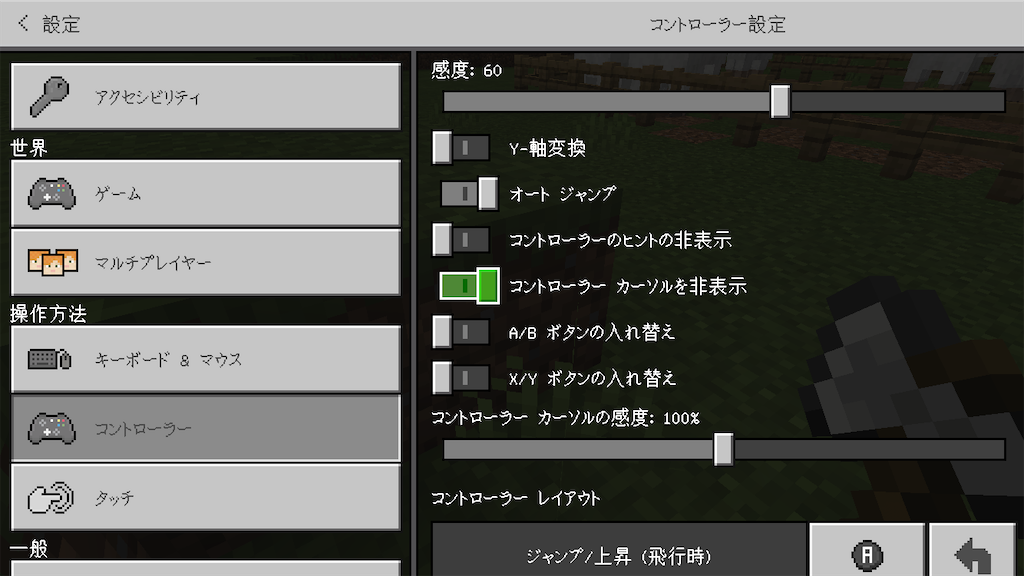
設定画面で自分なりにカスタマイズすると使いやすくなると思います!
カスタマイズする前のボタンの位置
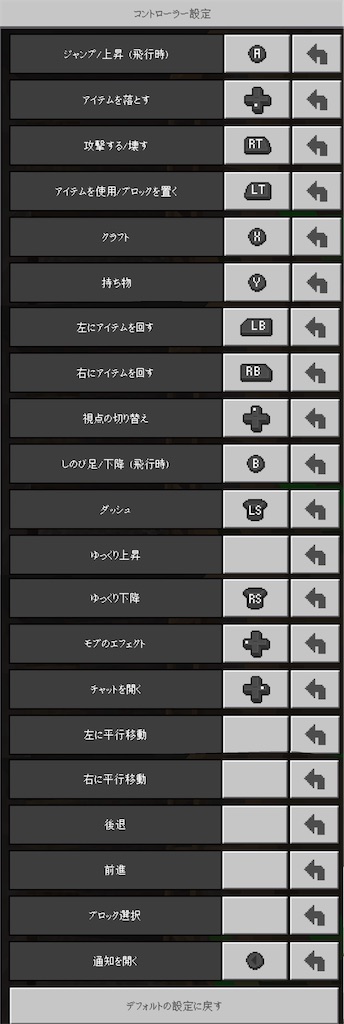
このページからプレイしやすい好きなボタンに置き換えることが可能なのでやりにくいと思ったら設定を見たいですね。
ボタンを押す感覚はゲームをしてると感じてしまうゲーマーからしたらさらにおすすめのポイントです。
控えめに言ってPS4コントローラー最強。
ではまた!
